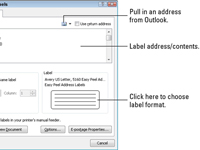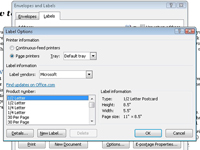Word 2010 не е програма за създаване на етикети. Word печата върху етикети точно както печата върху всеки лист хартия. По принцип Word поставя таблица на страницата, като прави всяка клетка със същия размер като лепкавите етикети. След това Word запълва клетките с информация, която приляга плътно на всеки етикет. Когато листът излезе от принтера, имате куп етикети за вашето удоволствие от отлепване и залепване.
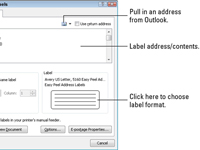
1 Щракнете върху раздела Пощенски съобщения и след това щракнете върху бутона Етикети (в групата Създаване).
Появява се диалоговият прозорец Пликове и етикети, като разделът Етикети е готов за действие.
2В текстовото поле Адрес въведете текста, който искате да отпечатате върху етикета.
Имайте предвид, че имате само толкова много линии за всеки етикет и че всеки етикет е толкова широк.
3 (По избор) Приложете малко просто форматиране, като щракнете с десния бутон върху полето Адрес и изберете от изскачащото меню, което се показва.
Можете да изберете шрифт или абзац.
4 Изберете бутона за избор Пълната страница на същия етикет.
Този бутон се появява в секцията Печат на диалоговия прозорец Пликове и етикети.
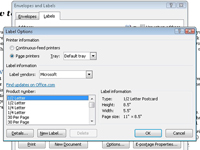
5В секцията Етикет изберете типа етикет, върху който печатате.
Ако показаният номер на наличност не съвпада, щракнете върху примерния етикет, за да се покаже диалоговият прозорец Опции на етикета, от който можете да изберете правилния складов номер или дизайн на вашите етикети.
6 Щракнете върху бутона Нов документ.
Като поставите етикетите в нов документ, можете да ги редактирате допълнително, ако желаете. Можете също да ги запазите, за да можете да използвате същия документ, когато трябва да отпечатате отново партида етикети.
7Отпечатайте етикетите, като натиснете Ctrl+P.
Уверете се, че листът с етикети е зареден във вашия принтер с правилната страна нагоре.